CAD如何快速图层合并?
今天小编要给小伙伴们分享一个称为“神器”小操作。它能达到与“图层转换器”一模一样的效果,可它们两者之间的操作步骤却完全不同。下面还是快快给大家讲解一下这个“神器”的使用方法吧!!!
如果小伙伴们使用的是14版本以上的CAD,那么直接输入“MRG”就可以执行了。但如果是低版本的CAD,就可以根据下面的方法找到这个功能哦!!!
首先简单的画两个图形,左边的矩形位于 “土建墙”图层上,右边的圆位于 “WALL”图层上。这里把“WALL”图层上面的对象认为是土建图纸。“土建墙”图层上面的对象是我们自己工作所规定的绘图图层。现在需要把外来图纸中图层上的对象直接放到我们自己的图层上就需要用到“MRG”这个小神器了。
当我们执行命令以后,它提示让我们选择“要合并图层上的对象”。其实简单来说就是被合并的对象。需要选择的就是“WALL”图层上的这个“圆”,当我们点选这个“圆”以后,整个“WALL”图层上的对象都会被选中。位于这个图层上的“WALL图层”这几个文字在这个时候也回一并被选中。
按空格键继续执行命令以后就会提示让我们 “选择目标图层上面的对象”。接着选择位于“土建墙”图层上的“矩形”,当选择完成以后就会出现一个预览效果。
到这里,我们会发现,“WALL”图层上的对象变成和 “土建墙”图层上面的对象一模一样了。这也就是我们执行这个命令以后最终的效果哦!!可这里大家一定要注意啊!!千万别看到有效果了就按ESC键退出哦!!其实我们还需要最后一步的。在命令提示行需要再输入一个“Y”空格确定以后,我们的操作才算是完结撒花哦!!!
这就是今天的小小分享,希望能帮助到有需要的小伙伴。请持续关注我们,往后内容精彩不断哦!!!


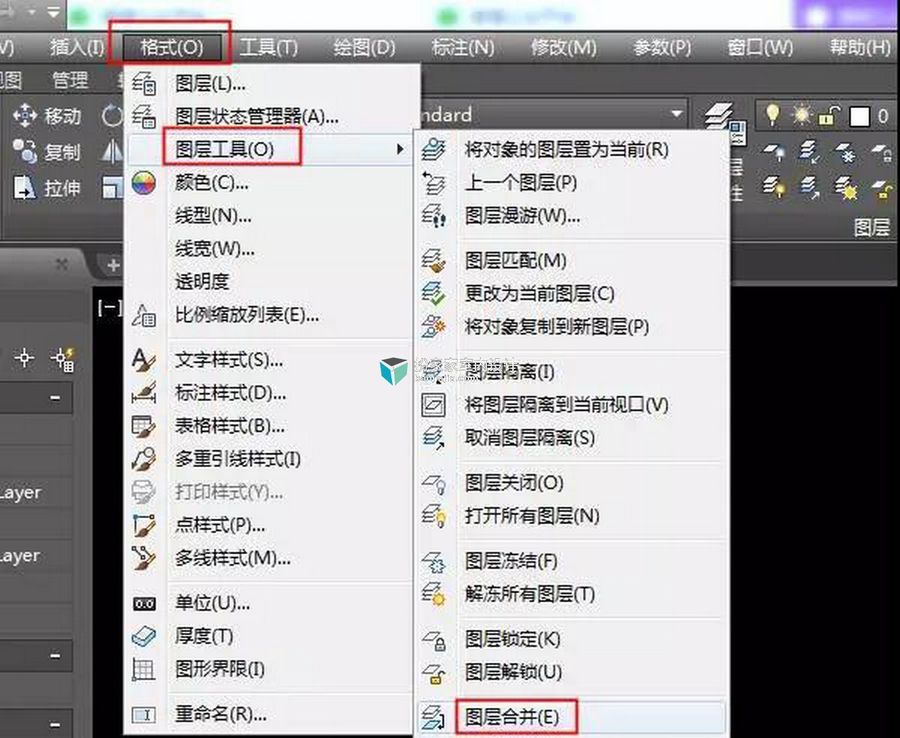












好好